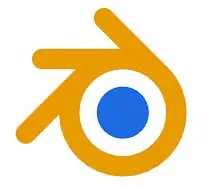
Orodha ya maudhui:
- Mwandishi John Day [email protected].
- Public 2024-01-30 12:53.
- Mwisho uliobadilishwa 2025-01-23 15:11.
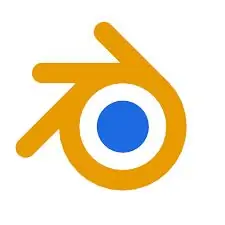
Halo kila mtu! Nimekuja na kifuniko kipya kinachoweza kufundishwa cha msingi wa programu ya bure ya modeli ya 3d BLENDER 3D.
Kweli wengi wenu unaweza kufikiria kuwa nazungumza juu ya mchanganyiko unaotumia jikoni yako, lakini hii ni bora zaidi. Inakufanya ufikiri na kufunua ubunifu wako, na sehemu bora ni, "ni BURE!".
Wasanii wengi wa kupendeza na wasanii hutumia BLENDER 3D. Inatumika kutengeneza picha, michoro (sinema fupi), matangazo, uhariri wa video, uundaji, n.k.
Kuna programu zingine nyingi kama Autodesk MAYA, Autodesk 3DS MAX, Z Brush na Cinema 4D, lakini Blender 3D ndio programu ambayo ni bure na bora wakati wa kitengo cha "bure".
Blender ina matoleo mengi na nitatumia toleo 2.71. Ikiwa kuna matoleo mengi mbele ya toleo ninalo tumia, tafadhali tumia toleo la hivi karibuni.
Unaweza kupakua blender kwa Mac, Windows na Linux.
KUMBUKA: Pitia maelezo yote kabla ya kuzindua Blender.
Hatua ya 1: Kupakua Blender
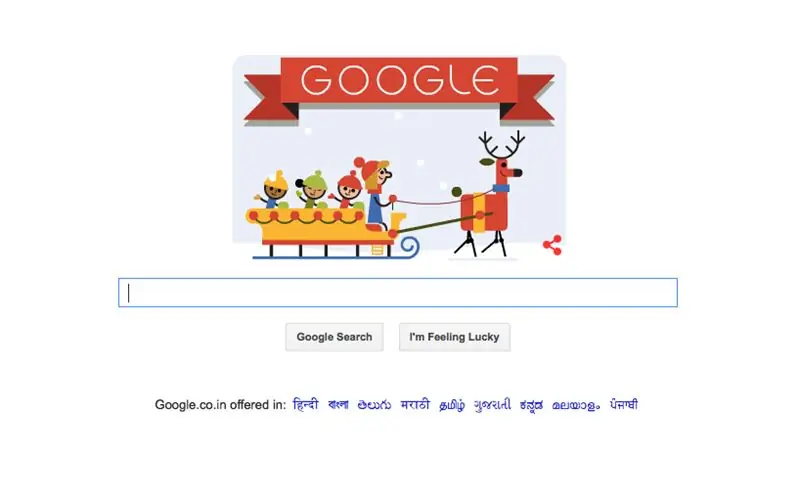


Ili kupakua Blender unapaswa kwenda Google na andika "blender 3d". Bonyeza matokeo ya kwanza, ambayo ni "www.blender.org". Kutakuwa na kiunga cha bluu na aikoni ya wingu upande wa skrini na nambari ya toleo. Ukibofya, itakupeleka kwenye ukurasa ambapo inaonyesha mipangilio ya upakuaji ambapo unaweza kuchagua aina ya OS unayotumia, 32 bit au 64 bit nk.
Hatua ya 2: Interface
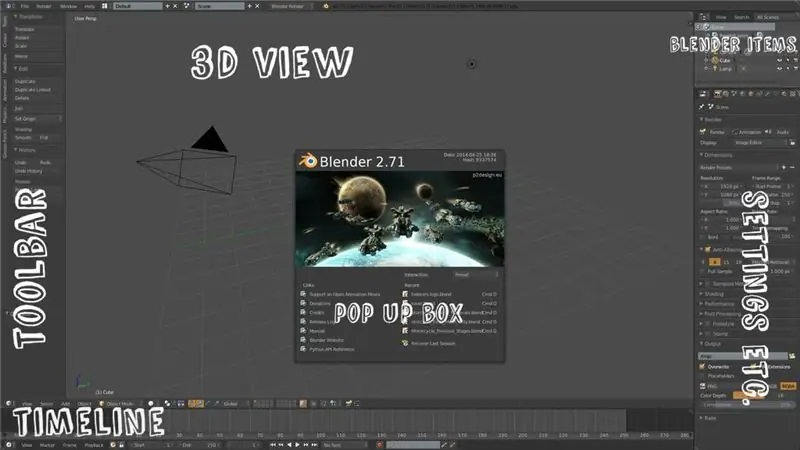
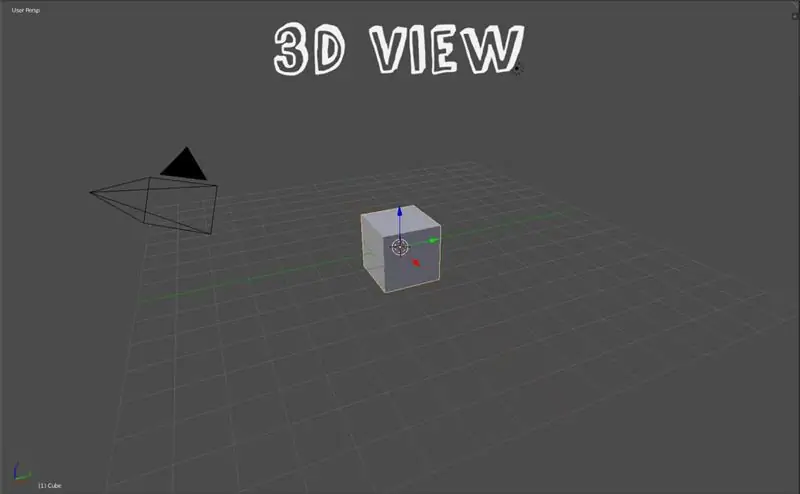
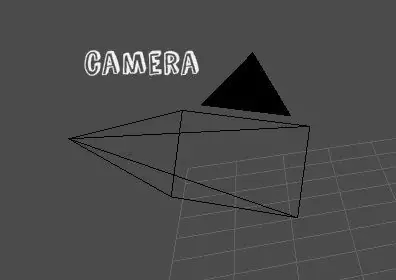
MAHALI:
Kwanza utaona sanduku la pop-up linaloonyesha nambari ya toleo, picha na miradi yako ya hivi karibuni. Ukibonyeza popote kwenye skrini sanduku litatoweka.
Sehemu ya skrini ambapo unaona mchemraba inaitwa mtazamo wa 3d.
Utaona mchemraba katikati ya skrini. Hiki ni kitu cha matundu.
Upande wa kushoto, utaona kitu cha uwazi na pembetatu nyeusi juu yake. Hii ni kamera yako. Upande wa kulia utaona kitu, ambacho kinaonekana kama jua, hii ni taa yako.
Karibu na mwonekano wa 3d (upande wa kulia) utapata mipangilio na chaguzi nyingi. Nitakufundisha hii tunapoendelea. Juu ya mipangilio na chaguzi (kona ya juu kulia juu ya alama) utaona kitu kama "toa matabaka", "ulimwengu", n.k. Hii inakuonyesha kilicho ndani ya mradi wako (vitu vya matundu, kamera, maandishi, taa, n.k.).
Upande wa kushoto wa mwonekano wa 3d una mwambaa zana ambapo unaweza kuleta vitu vya matundu (tengeneza), badilisha mahali pa vitu vyako vya matundu (badilisha), michoro na mengi zaidi…
Chini ya mwonekano wa 3d utaona mistari mingi na nambari zilizo chini yao. Hii ni ratiba ya nyakati na hutumiwa kwa michoro.
Kuna paneli ya mali, ambayo inaweza kupatikana kwa kubonyeza kitufe cha N kwenye kibodi yako. Jopo hili linakuonyesha saizi ya kitu chako cha matundu, eneo na mengi zaidi.
MISC:
Blender hutoa "mandhari" ambayo hubadilisha rangi ya nafasi yako ya kazi ya blender.
Ili kubadilisha rangi, lazima uende kwenye "faili" - "mapendeleo ya mtumiaji" - "mandhari" - "seti za mapema" na uchague ni mada ipi unayotaka. Unaweza pia kuunda mandhari yako ya kawaida. Ninatumia kaulimbiu "Elysiun"
Ikiwa unatumia kibodi ambayo haina pedi ya nambari lazima uende kwenye "faili" - "mapendeleo ya mtumiaji" - "pembejeo" - na upande wa kushoto utaona "kuiga numpad". Kuna zaidi kwa hii kwa hivyo nitafanya nyingine kufundishwa juu ya hii.
UJAJILI:
Ninatumia iMac ili niweze kuzunguka ingawa mtazamo wa 3d ukitumia pedi ya kugusa kwenye panya ya uchawi ya apple.
MAC:
Ili kuzunguka kwa usawa katika mwonekano wa 3d, lazima utelezeke kwa usawa na kidole kimoja.
Ili kuzunguka kwa wima katika mwonekano wa 3d, lazima utelezeke wima na kidole kimoja.
Ili kuzunguka katika mwonekano wa 3d lazima ushikilie SHIFT + telezesha usawa na wima kwenye pedi yako ya kugusa.
Ili ZOOM ndani unapaswa kushikilia UDHIBITI na uteleze mbele mbele kwenye pedi yako ya kugusa. Kwa ZOOM - OUT lazima utelezeshe nyuma ukiwa umeshikilia UDHIBITI.
MAONI:
Kuna aina nyingi za maoni kama:
MANGO
WIREFRAME
VIFAA
FUNDI
IMETOLEWA
BOKSI YA KUFUNGIA
Tutazingatia maoni MANGO na YALIYOTOLEWA katika hii inayoweza kufundishwa.
Mtazamo thabiti ni maoni ya kawaida ya modeli ya 3d. Wakati maoni yaliyotolewa ni mfano wako uliokamilika na rangi za taa n.k Ili kubadilisha kati ya maoni haya lazima uende kwenye paneli juu ya TIMELINE- bonyeza ikoni, ambayo iko karibu na ikoni ya kubadilisha hali (itakuwa duara na nyeupe kwenye upande mmoja na nusu nyekundu)
Mtazamo wako wa 3D umewekwa kwa mtazamo wa mtazamo (chaguomsingi). Ili kubadili mwonekano wa maandishi lazima ubonyeze 5 kwenye pedi-nambari yako au nambari 5 juu ya alfabeti ikiwa utatumia mipangilio "kuiga numpad"
Hatua ya 3: Misingi - 1 - Vitu vya Mesh
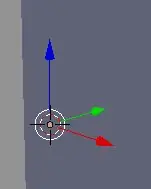
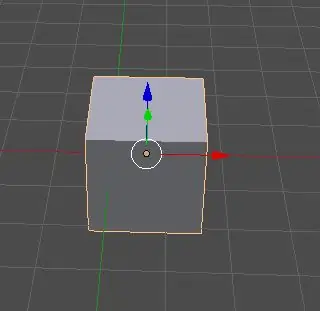
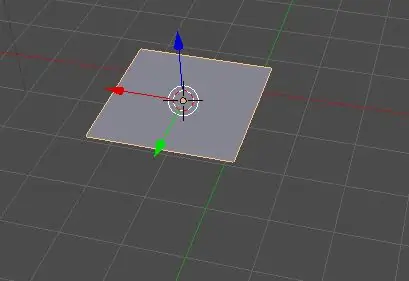
Vitu vya Mesh ni cubes, koni, mitungi, nyanja, nk.
Katika mtazamo wa 3d utaona kuwa mchemraba wako una mishale mitatu ambayo ina rangi tofauti.
Mshale wa bluu - z-axis
Mshale mwekundu - x-axis
Mshale wa kijani - y-mhimili
Kuhamisha vitu vya matundu unachohitaji kufanya ni kuchagua kitu kwa kukibonyeza na bonyeza au bonyeza kwenye mhimili au bonyeza kitufe cha G na uchague mhimili X, Y, Z. Hiyo ni G + X au Y au Z (G anasimama kwa kunyakua)
Kuzungusha kitu unachotakiwa kufanya ni kuchagua kitu bonyeza kitufe cha R, chagua mhimili ambao unataka kuuzungusha na mwishowe ingiza pembe ambayo inapaswa kuzungushwa. Hiyo ni R + X au Y au Z + Angle
MALENGO YA MESH:
Kubadilisha umbo la kitu chako unaweza kupanua au kupunguza kitu kwenye X, Y, na Z-axis.
Kupima kitu kwa jumla - saizi ya S + (kipimo chaguomsingi ni 1. Ukiweka kiwango kuwa 2, itakuwa ukubwa mara mbili)
Kupima kitu (X - mhimili) - S + X + saizi.
Kupima kitu (Y - mhimili) - S + Y + saizi.
Kupima kitu (Z - mhimili) - S + Z + saizi.
KUPUNGUZA MALENGO YA MESH:
Ili kurudia kitu (tengeneza nakala halisi yake) unachohitajika kufanya ni bonyeza SHIFT + D (D inasimama kwa Duplicate) + X au Y au Z au G (bonyeza G ili tu kunyakua)
ONYO:
Wakati kurudia makosa mengi yanaweza kutokea. Ikiwa unarudia kitu na unasahau kukisogeza, kitakuwa pale ambapo kitu cha asili kinafuta kitu kilichodhibitiwa au utendue (CONTROL + Z - UNDO, CONTROL + SHIFT + Z - REDO)
Kuleta vitu zaidi vya matundu:
Kuna njia nyingi za kuleta vitu vya matundu.
Njia moja ni kwenda kwenye kitufe cha zana bonyeza "unda" na utaona orodha ya vitu vya matundu. Ukibonyeza moja zitaonyeshwa kwenye mwonekano wa 3d juu ya gridi ya taifa.
Unaweza pia kubofya SHIFT + A kuleta menyu ambapo unaweza kuchagua aina gani ya matundu unayotaka katika mwonekano wako wa 3d.
Ili kurudisha vitu vyako kwenye eneo la kawaida, mzunguko au saizi unafanya yafuatayo:
Mahali - ALT + G
Mzunguko - ALT + R
Ukubwa - ALT + S
Kufuta vitu:
Chagua kitu na bonyeza kitufe cha X.
KUMBUKA:
Wakati unafanya vitufe vyovyote vya moto (zaidi kama fomula au algorithms unayofanya ili kufanya kitu iwe rahisi, kwa mfano kitufe cha moto G + X au Y au Z ambapo unaweza kukamata kitu) bonyeza kitufe mara moja tu usishike funguo na fanya.
Hatua ya 4: Misingi - 2 - Badilisha Modi
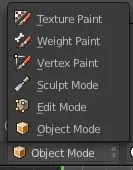
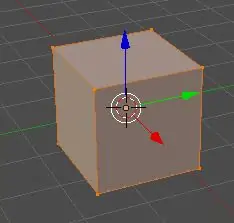
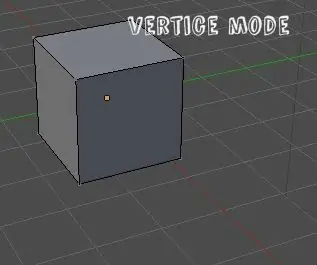
Kweli kuna mambo mengi, ambayo unaweza kufanya, kuhariri hali na nitakujulisha kwa misingi na nitatengeneza maagizo tofauti kwa mengine. Hali ya kuhariri ni pale unapoanza kuiga kitu chako kutoka kwa seti ya meshes iliyopewa.
Kwanza:
Unaweza kwenda katika hali ya kuhariri kwa kufanya yafuatayo:
Juu ya ratiba ya muda utaona chaguo inayojulikana kama "mode ya kitu" ukibonyeza italeta orodha nyingine ambayo ina njia zingine tofauti. Bonyeza "Hariri Hali", ukisha ingiza Modi ya Hariri mipangilio ya hali ya kitu chako ingekuwa imebadilika. Mchemraba au matundu yako yataangaziwa kwa rangi ya rangi ya machungwa na kuwa na mipira midogo pembeni. Hii inaitwa vertex (wingi - vipeo). Kuna njia tatu, ambazo utafanya kazi na:
Hali ya kuchagua uso
Njia ya kuchagua makali
Modi ya kuchagua Vertex (chaguomsingi)
Unaweza kubadilisha kati ya njia hizi kwa kubonyeza UDHIBITI + TAB na kuchagua ni hali gani au kwenda chini juu ya ratiba ya wakati na utaweza kupata chaguzi.
Katika hali ya kuchagua uso mipira pembeni itatoweka na kutakuwa na dots kwenye nyuso za kitu.
Katika hali ya kuchagua makali mipira itakuwa imekwenda na kingo za mchemraba zitaangaziwa.
UCHAGUZI:
Katika hali ya kuchagua vertex - bonyeza kwenye mipira midogo.
Katika hali ya kuchagua makali - bonyeza pembeni ili uchaguliwe.
Kwenye hali ya kuchagua uso - bonyeza kwenye uso ambao unahitaji kuchaguliwa.
Ukiingia katika modi ya kuhariri na unataka kufuta uso wa kitu, unapaswa kwenda katika hali ya kuchagua uso, chagua uso, bonyeza kitufe cha X na itakuuliza ikiwa unataka kufuta nyuso za nyuso za nyuso n.k. pia inaweza kufanya hivyo kwa njia ya vertex au ya makali lakini unahitaji kuchagua upande wa uso na inachukua muda mwingi).
Mfano:
Nitakufundisha misingi 2 ya modeli:
Kunyakua na kuiga mfano
Extruding na modeli
KUNYAKUA:
Kufanya mfano wa kunyakua unachotakiwa kufanya ni kuchagua uso na kuinyakua (G + X au Y au Z). Mesh hiyo itapanua ubinafsi au kujinyunyiza unapokamata. Huu ndio mfano wa msingi wa blender.
KUTOA:
Kufanya modeli ya extrude unachohitajika kufanya ni kuchagua uso, makali au vertex na bonyeza kitufe cha E, bonyeza kushoto kumaliza kumaliza. Ili kufuta extruding lazima ubonyeze kitufe cha kulia cha panya. Unaweza pia kuzungusha sehemu iliyotengwa (fanya hivi baada ya kumaliza kutolea nje), R + X au Y au Z + angle. Unaweza pia kuongeza sehemu iliyotengwa kwa kubonyeza S + thamani au kuvuta panya yako mbele au nyuma (fanya hivi baada ya kutoa).
Nitakupa mazoezi kadhaa juu ya modeli mwishoni mwa inayoweza kufundishwa.
Hatua ya 5: Rangi ya Njia ya Kitu
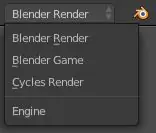
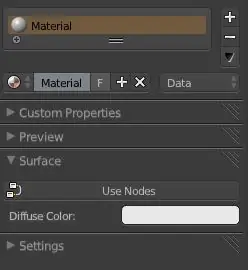
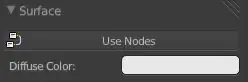
Je! Ni nini maana ya kuunda mfano mzuri katika blender ambayo haina rangi?
Kuna aina mbili za injini za kutoa katika programu ya blender ambayo tunatumia.
1. MIZUNGUKO INAYOTOA ENJINI
2. INJINI YA BLENDER RENDER (chaguomsingi)
Kubadili kati ya injini hizi mbili lazima uende sehemu ya juu ya skrini yako juu ya mwonekano wa 3d, karibu na nembo ya blender juu kutakuwa na mipangilio yako ya kubadilisha injini ya kutoa. Nitatumia mizunguko kutoa injini kwa mafundisho yangu yote ya blender. KUMBUKA: washa mizunguko yako kutoa injini kabla ya kuiga. Hakuna kitakachotokea ikiwa utawasha baadaye lakini mpangilio wa nyenzo wa rangi utabadilika na utapata matokeo tofauti.
RANGI:
Kubadilisha rangi ya kitu, lazima uende kwenye jopo la alama na uchague alama ambayo ni ya duara na ambayo ni baada ya ishara ya pembetatu na vipeo vitatu.
Baada ya kuchagua hii, lazima uunda nyenzo mpya.
Chini ya ugawaji: Uso unachohitajika kufanya kwa sasa ni kubadilisha rangi. (Itaonyesha gurudumu la rangi la RGB)
Nenda kwenye maoni yaliyotolewa na utaona kuwa kitu chako kina rangi juu yake.
Hatua ya 6: KUTOA KITU CHAKO
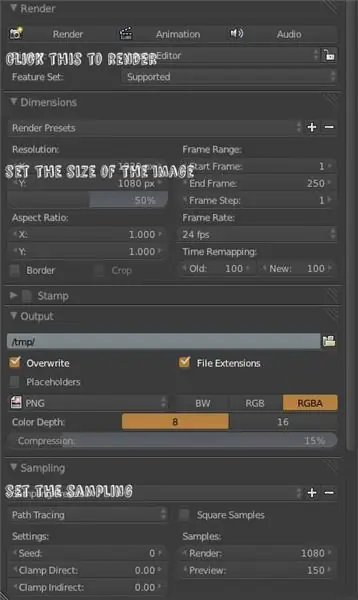
Kwa hivyo mara tu unapotumia rangi kwa kitu ambacho umeunda, lazima uweke kamera yako kwa sababu blender itatoa tu kile kamera inachokiona.
KUWEKA KAMERA:
Kuona kile kamera inaona lazima ubonyeze 0 juu yako pedi-pedi au kwa watu ambao hawana pedi-pedi lazima ubonyeze 0 juu ya alfabeti.
Unaweza kuweka kamera kwa kuvuta X, Y, Z-mhimili na kuizunguka kwa kubonyeza R + X au Y au Z + angle.
Njia nyingine ya kuiweka kamera ni kwenda kwa maoni ambayo unataka kamera yako iione na ubonyeze UDHIBITI + ALT + 0.
Ikiwa unapenda maoni ya kitu ambacho kamera yako inaona, ni wakati wa kutoa !!!
KUTOA LENGO:
Nenda kwenye jopo la alama ambapo utaona ishara, ambayo inaonekana kama kamera.
Weka azimio la picha (chaguo-msingi ni 1920 x 1080)
Weka sampuli
Ikiwa utaweka toleo kama 1080 au 2048 au zaidi unapata picha za HD. Weka hakikisho hadi 150 na piga ikoni ya kutoa juu juu karibu na uhuishaji na sauti.
ONYO: usiweke taa karibu sana na kitu vinginevyo utaona matangazo meupe kwenye kitu kwenye picha ya mwisho iliyotolewa.
Utachukuliwa kwa mtazamo mpya ambapo picha hutolewa, maoni haya yanaitwa mhariri wa picha ya UV. Unaweza kuhifadhi picha kwa kubofya "picha" - "hifadhi nakala" - na uchague folda ya kuihifadhi ndani au kugonga F3 na uchague folda ya kuihifadhi. Unaweza kubadilisha maoni kwa kubonyeza ikoni kushoto kidogo hapo juu ratiba na karibu na chaguo la mtazamo. Ili kurudi kwenye maoni ya 3d lazima ubonyeze ikoni, ambayo inaonekana kama mchemraba.
KUBADILI RANGI YA ASILI:
Ukitoa kitu chako utaona kuwa rangi ya asili ni rangi ya kijivu nyeusi. Kubadilisha rangi hii unachotakiwa kufanya ni kubofya alama inayofanana na ardhi kwenye jopo la alama, wezesha chaguo la nodi za matumizi na ubadilishe rangi kuwa chochote unachotaka. Baada ya kubadilisha rangi, ukiamua kutazama rangi ya asili itabadilishwa kuwa rangi uliyochagua.
Hatua ya 7: MIPANGO
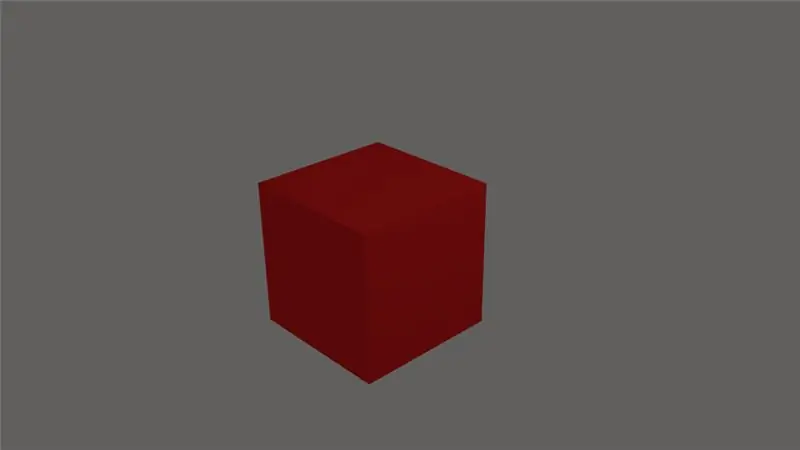

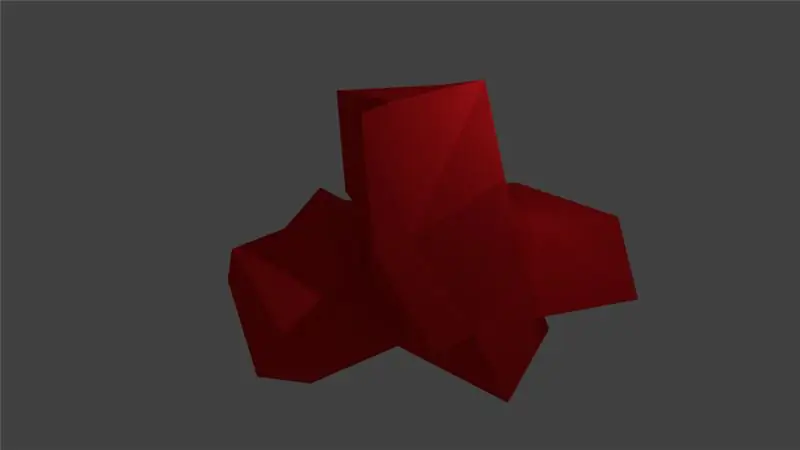

Sasa kwa kuwa umejifunza misingi ya blender nitakupa kazi ndogo, ambazo nitakusaidia.
Kazi ya 1:
Ningependa utoe rangi kwenye mchemraba na uupe.
Rangi ya mchemraba - RED.
Nimetoa picha ya kumbukumbu ambapo nimeunda mchemraba na rangi.
Kazi ya 2:
Ningependa upakie mchemraba na uupe.
Ukubwa wa mchemraba - 2
Ukubwa wa mchemraba (X axis) - 0.5
Ukubwa wa mchemraba (Y axis) - 2
Ukubwa wa mchemraba (mhimili wa Z) - 0.75
Rangi ya mchemraba - KIJANI
Nimetoa picha ya kumbukumbu ambapo nimeunda mchemraba uliobadilishwa.
Kazi ya 3:
Ningependa utengeneze mesh iliyohaririwa ya hiari yako mwenyewe na uipe.
Ukubwa wa kitu cha matundu - chaguo lako.
Rangi ya kitu cha matundu - chaguo lako.
Nimewapa picha ya kumbukumbu ambapo unaweza kupata maoni labda?
Kazi ya 4:
Kwa kuwa ni msimu wa Krismasi ningependa utengeneze mti wako wa blender wa Krismasi juu ya uso wa ndege.
MAELEZO:
Rangi ya majani ya mti - KIJANI
Rangi ya gome la mti - hudhurungi
Rangi ya ndege - RED
Rangi ya ulimwengu - NYEUPE
Idadi ya miti - 3 (saizi zote tofauti)
Nimetoa picha ya kumbukumbu ambapo nimeunda mti wangu wa Krismasi kwenye uso wa ndege.
Dokezo:
Unda NDEGE
Chukua MAHARA 3 NA UIWEKE juu ya kila mmoja. Itabidi UCHAMBUE MABARA KASIKU KUWA KILELE CHA MTI HUWA KINAKUA. (WEKA MTI KWENYE NDEGE ULIYOIUNDA)
Chukua KABU KUPIMA KWA AJILI YA X NA Y NA UIWEKEze juu ya mhimili wa Z KUTENGENEZA GIZA.
CHAGUA SEHEMU ZOTE ZA MTI NA UITUMIKIE NA UWATAMBULISHE WEWE AU CHINI ILI KUONEKANA IKITOFAUTIANA.
ALIGE WEWE KAMERA KUPATA MAONI MAZURI YA MITI.
Unaweza kuchapisha picha zako kwenye sanduku la maoni hapa chini. Unaweza pia kutuma mashaka na majibu kwenye sanduku la maoni hapa chini au nitumie mimi kupitia ujumbe wa faragha (Kutuma ujumbe wa faragha kwa watu kwenye wavuti ya kufundisha, lazima uende kwenye wasifu wa mtu huyo na ubonyeze "Ujumbe wa kibinafsi").
Nitafanya maelekezo zaidi juu ya Blender na Arduino.
Ilipendekeza:
Vipengele vya Mlima Uso wa Soldering - Misingi ya Soldering: Hatua 9 (na Picha)

Vipengele vya Mlima Uso wa Soldering | Misingi ya Soldering: Hadi sasa katika Mfululizo wa Misingi ya Soldering, nimejadili misingi ya kutosha juu ya kutengeneza kwa wewe kuanza kufanya mazoezi. Katika Agizo hili nitajadili ni ya juu zaidi, lakini ni baadhi ya misingi ya kutengenezea uso wa Mount Compo
Kuunganisha kupitia Vipengele vya Shimo - Misingi ya Soldering: Hatua 8 (na Picha)

Kuunganisha kupitia Vipengele vya Shimo | Misingi ya Soldering: Katika Maagizo haya nitajadili misingi kadhaa juu ya kutengeneza sehemu za shimo kwa bodi za mzunguko. Nitakuwa nikifikiria kuwa tayari umechunguza Maagizo 2 ya kwanza ya safu yangu ya Misingi ya Soldering. Ikiwa haujaangalia
Kuunganisha waya kwa waya - Misingi ya Soldering: Hatua 11

Kuunganisha waya kwa waya | Misingi ya Soldering: Kwa hii inayoweza kufundishwa, nitajadili njia za kawaida za kutengeneza waya kwa waya zingine. Nitakuwa nikifikiria kuwa tayari umechunguza Maagizo 2 ya kwanza ya safu yangu ya Misingi ya Soldering. Ikiwa haujaangalia Maagizo yangu juu ya Kutumia
Madereva madogo ya H-Bridge - Misingi: Hatua 6 (na Picha)

Madereva madogo ya H-Bridge | Misingi: Halo na karibu tena kwa mwingine anayefundishwa! Katika ile ya awali, nilikuonyesha jinsi nilivyotengeneza koili katika KiCad kwa kutumia hati ya chatu. Kisha nikaunda na kujaribu tofauti kadhaa za koili ili kuona ni ipi inayofanya kazi bora zaidi. Lengo langu ni kuchukua nafasi ya ile kubwa
Utangulizi wa chatu - Katsuhiko Matsuda & Edwin Cijo - Misingi: Hatua 7

Utangulizi wa chatu - Katsuhiko Matsuda & Edwin Cijo - Misingi: Halo, sisi ni wanafunzi 2 katika MYP 2. Tunataka kukufundisha misingi ya jinsi ya kuweka nambari ya Python.Iliundwa mwishoni mwa miaka ya 1980 na Guido van Rossum huko Uholanzi. Ilifanywa kama mrithi wa lugha ya ABC. Jina lake ni " Python " kwa sababu lini
